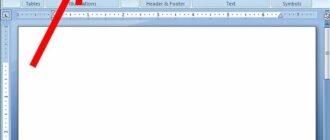С установкой FSCapture пользователь получает удобный инструмент для создания скриншотов и видео с компьютера. Кроме получения банального снимка, можно сразу же изменить снимок с помощью встроенного графического редактора.
В программе можно не только создать скриншот и отредактировать его, но и сразу же отправить файл. Например, вставить его в Ворд, в любой графический редактор, отправить изображение по почте или на сайт по FTP.
Для обычного сохранения скриншота на компьютер достаточно просто выбрать необходимый формат из представленных: BMP, GIF, JPEG, PCX, PNG, TGA, TIFF, PDF. Графический редактор имеет много общего со стандартной программой Paint, но все-таки более адаптирован для создания инструкций и различных пометок на изображении.
С его помощью реально проставить нумерацию на составных частях скриншота, указать стрелками необходимые элементы, отредактировать цвет и контрастность, добавить водяные знаки и тень.
Окно программы негромоздкое и даже маленькое, но его достаточно для управления созданием скриншотов.
Далее рассмотрим все доступные функции FSCaptur согласно нумерации, представленной на рисунке.
Функции FSCapture:
1 Захват активного окна. Это значит, что на скриншоте будет снимок окна программы, которое активно. Если одновременно открыто несколько окон, то необходимо активировать необходимое для создания скрина.
2 Захват окна, объекта. Иногда, после создания скриншота мы обрезаем изображение в других программах, ведь не вся область окна программы необходима. Чтобы сэкономить время, достаточно воспользоваться этой функцией.
3 Захват прямоугольной области. Эта функция бывает довольно полезной, когда необходимо сделать снимок правильной формы или аккуратно выделить прямоугольный объект, не обрезав ничего лишнего.
4 Захват произвольной области. Иногда нужно сделать снимок определенного объекта неправильной формы с экрана компьютера. Эта функция поможет выполнить такую задачу.
5 Захват всего экрана. Эта функция позволяет сделать снимок всего рабочего стола, где будут отображаться элементы панели управления, окна программ.
6 Захват окна с прокруткой. Это необходимо для создания скрина веб-страницы, которая полностью не помещается на экране.
7 Захват фиксированной области. Это снимок квадратной формы 200×200 в стандарте. Размер можно изменить. Для этого достаточно нажать «F2» и задать требуемый размер.
8 Запись видео с экрана. При нажатии этой кнопки, необходимо выбрать, что именно необходимо снимать: окно/объект, прямоугольную область, весь экран без панели задач или весь экран. После чего появится окно для выбора характеристик видео: настройка видео и звука, наличие титров.
9 Здесь нужно задать действие, которое необходимо выполнить с полученным скриншотом: обработать скрин, передать в буфер обмена, сохранить без изменений, напечатать, отправить по почте, передать в Ворд или отправить на сервер FTP.
10 В этом пункте производится настройка программы. Также доступны полезные инструменты: лупа, пипетка, линейка.
Основные возможности FSCapture:
— компактная панель программы;
— назначение пользователем горячих клавиш для создания всех видов скриншота;
— захват окна с использованием прокрутки;
— выбор действий со скриншотом: обработка, сохранение, передача в другие приложения или в сеть;
— взаимодействие с внешними редакторами;
— сохранение в различные форматы;
— запись видео с экрана компьютера;
— выбор визуализации программы;
— автозапуск при загрузке компьютера. FSCapture не занимает много места при установке. Ее размер всего 1.9 Mb. При этом является функциональной и быстродейственной.
FSCapture — программа для создания скриншотов, видео с экрана компьютера
FSCapture скачать бесплатно с официального сайта